我们都知道用Excel表格可以统计很多的数据,今天就教大家如何用Excel查询最大值和最小值,如果你还不知道在一个Excel表格中如何查询最大值和最小值,那就一起来看看这个小技巧吧!
首先我们看到下面,接下来我们就从这一列中查询最大值和最小值:

首先,我们先选定要放置最大值的位置,然后把函数值这里打上MAX,然后再选中我们要选的数据,如下图:
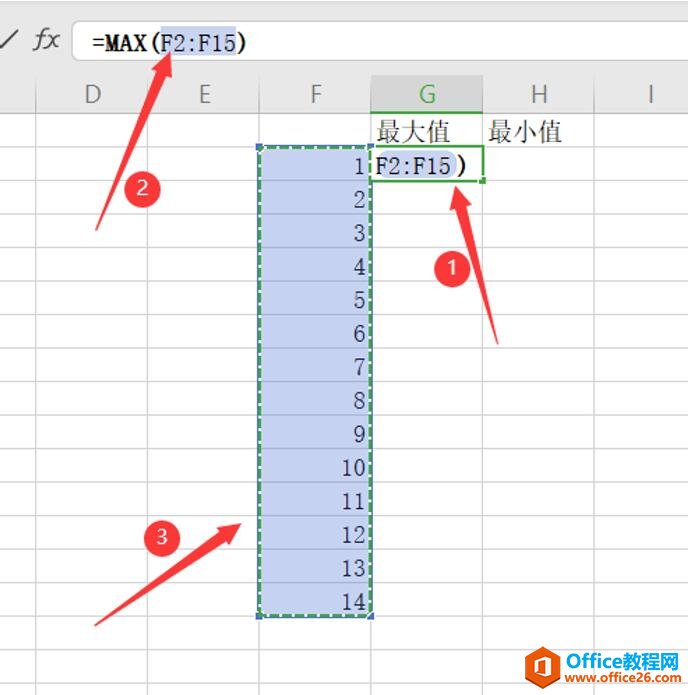
WPS Excel中如何找出不符合条件的单元格
使用Excel时,经常要筛选出不满足条件的单元格数据,应该要怎么找出不符合条件的单元格呢?看了下面的操作步骤你就知道啦!以下面一张表格为例,假设小于10的不合格,我们要把它选出来
然后敲一下回车键,如下图所示,最大值就出来了:
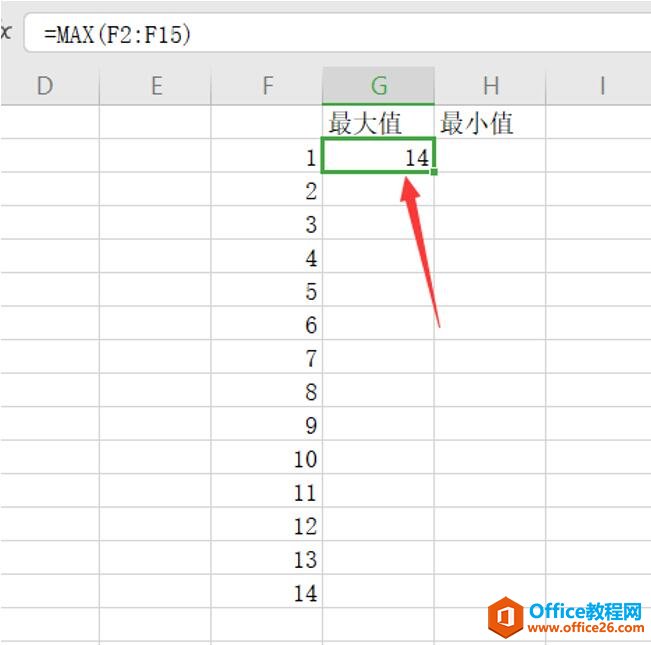
要选最小值也是和上一个步骤是一样的,具体操作如下图所示:
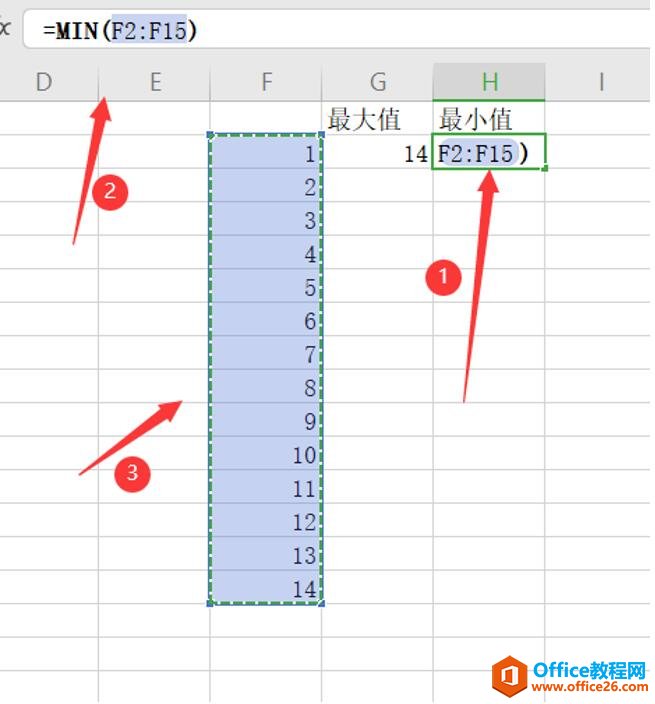
敲一下回车键,这样最小值就出现了:
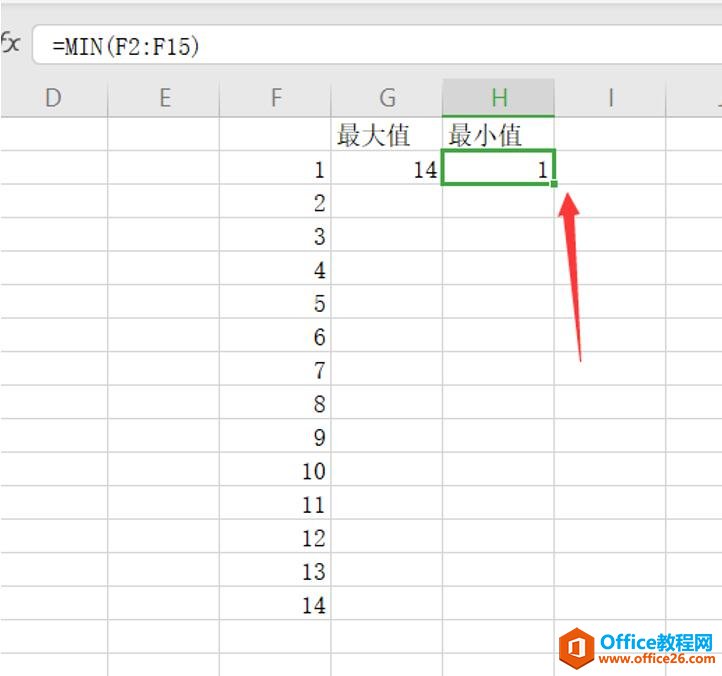
WPS 如何在excel表格中查询最大值和最小值的下载地址:
WPS 如何用word制作条形码
在商场中我们经常会见到条形码,有些人不免好奇,条形码到底是怎么制作成的呢?其实用Word文档就可以制作自己需要的条形码,那如何用Word文档生成条形码呢?看完下面这篇文章,你就知道






